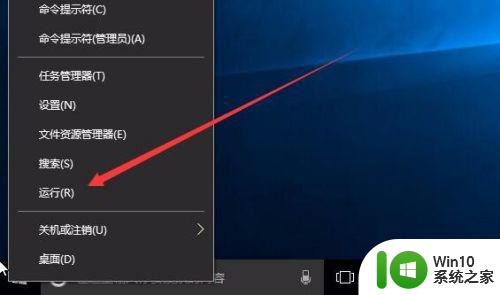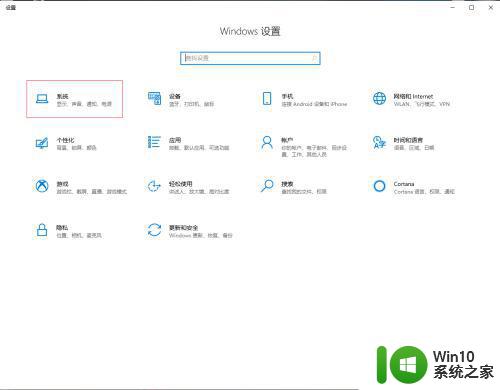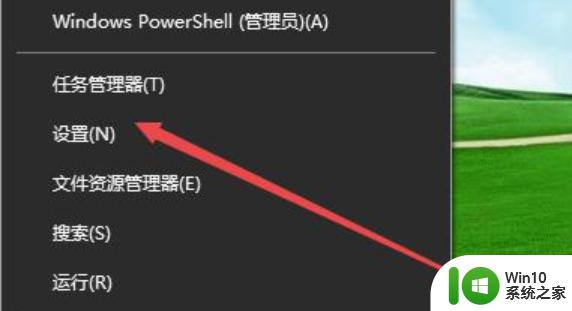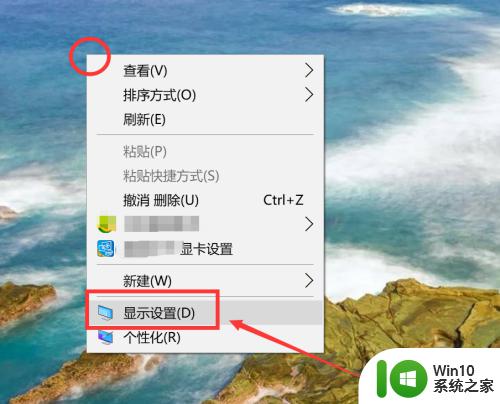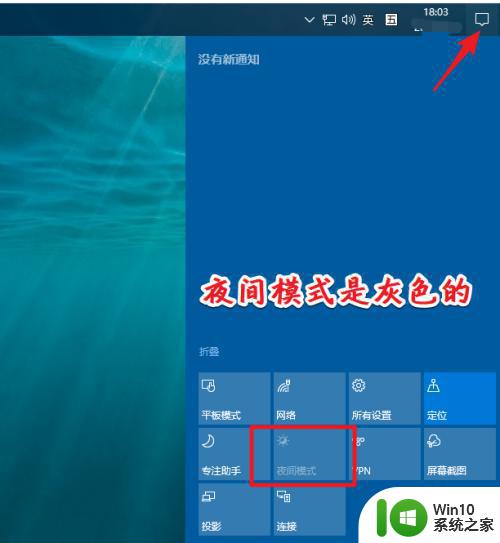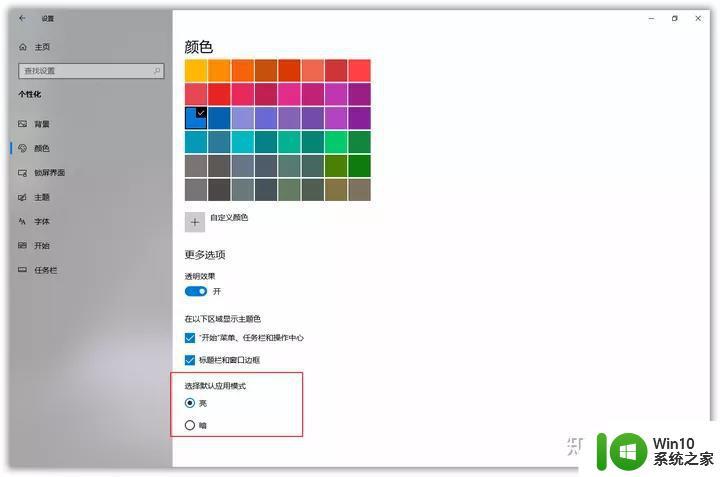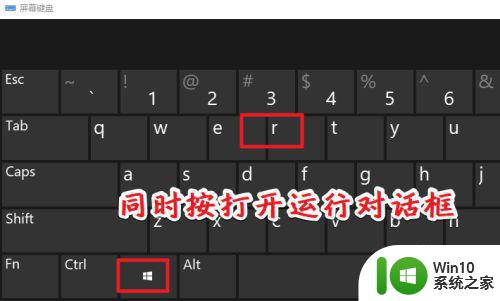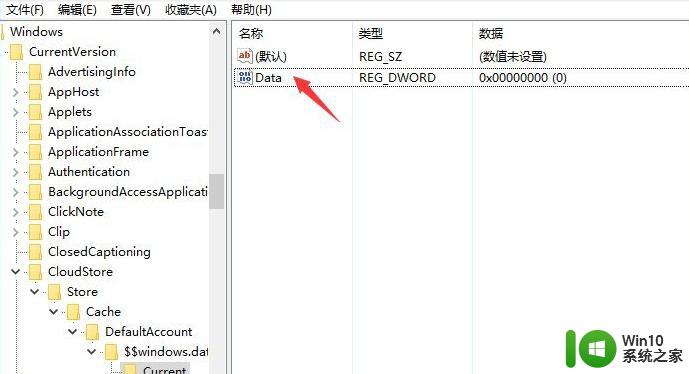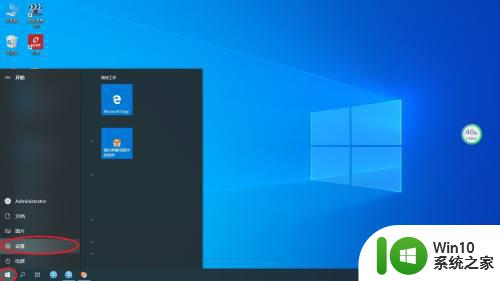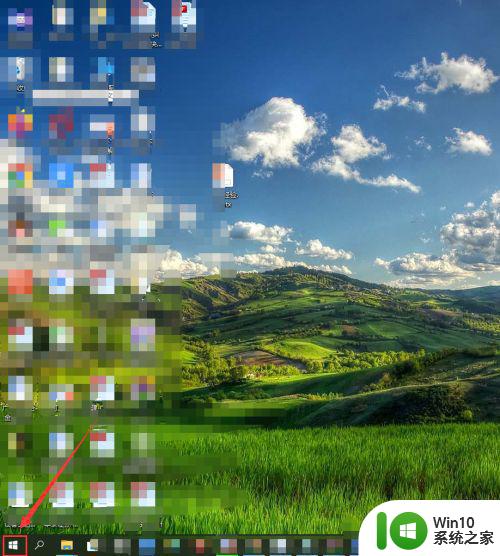更新win10系统后夜间模式不能用的处理方法 win10系统夜间模式无法启用的解决办法
更新时间:2024-02-11 17:32:19作者:yang
近年来随着科技的不断进步和人们对于生活品质的要求提高,夜间模式成为了越来越多人使用电脑时的首选设置,在更新了Win10系统后,一些用户却发现他们的夜间模式无法启用。这无疑给他们的使用体验带来了很大的困扰。但幸运的是,我们有一些解决办法来解决这个问题。在本文中我们将为大家介绍一些有效的方法来处理Win10系统更新后夜间模式不能用的情况,帮助大家重新享受到舒适的夜间模式。
1、右键点击开始按钮。
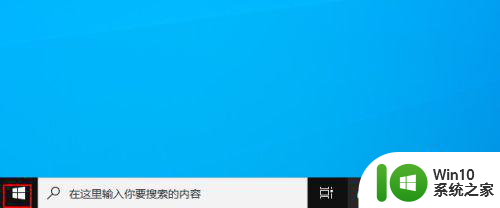
2、点击设备管理器。
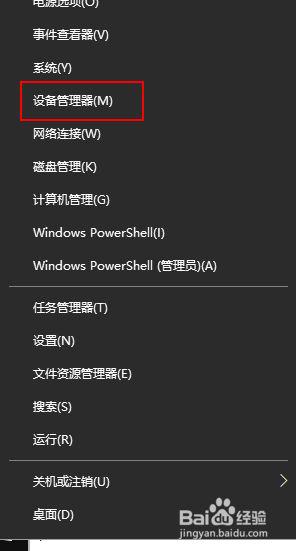
3、展开显示适配器,然后选择视频卡(NVIDIA)。
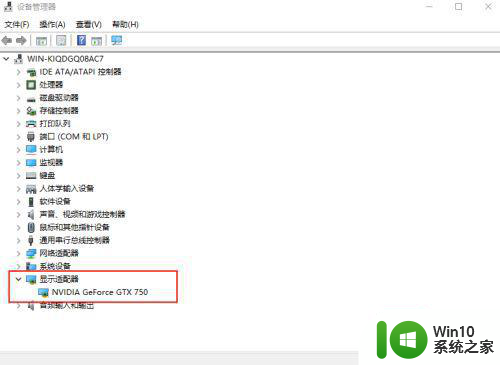
4、右键单击该设备,然后单击“更新驱动程序”选项。
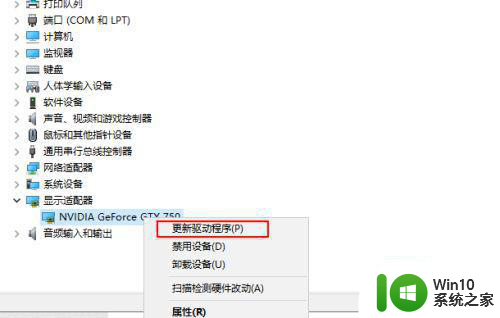
5、选择自动搜索更新驱动程序软件。然后系统会自动搜索、下载、安装该驱动程序。
完成后重新检查夜间模式。
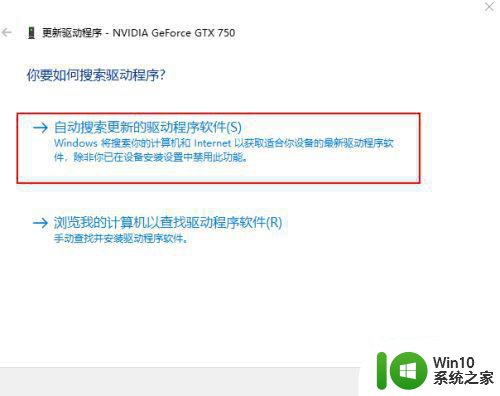
以上就是更新win10系统后夜间模式不能用的处理方法的全部内容,还有不懂得用户就可以根据小编的方法来操作吧,希望能够帮助到大家。